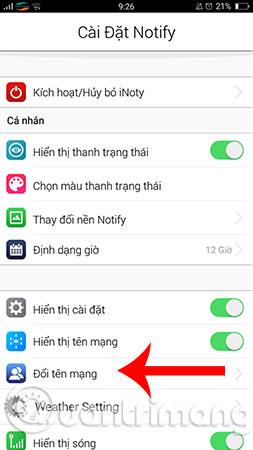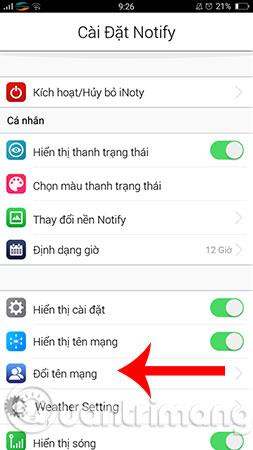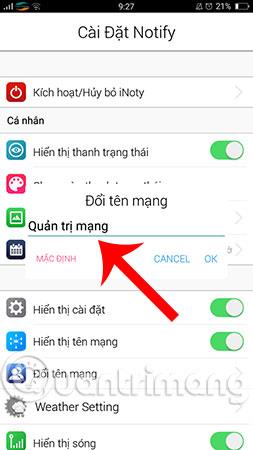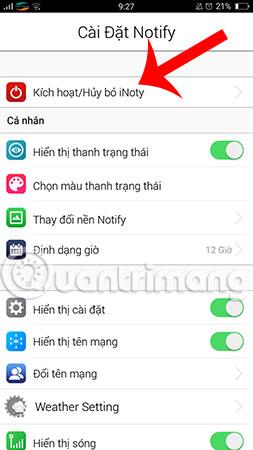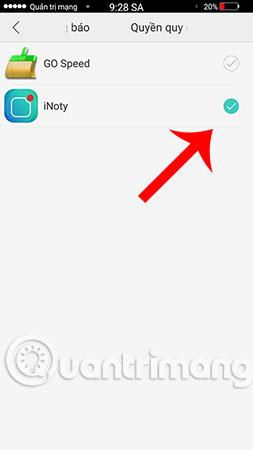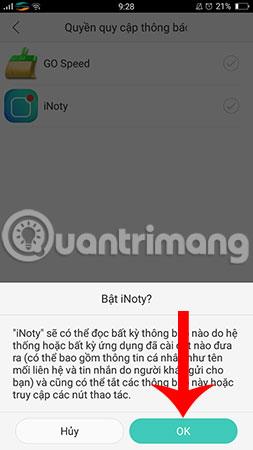Að breyta netmerkinu á Android hjálpar tækinu þínu að verða einstakt og nýtt. Venjulega hefur hver sími aðra leið til að birta netmerkið og þau birtast oft efst á skjánum, á stöðustikunni. Nú, með iNoty OS 10 forritinu, geturðu algjörlega breytt nafnmerki símafyrirtækisins í nafnið þitt eða annað nafn á Android símanum þínum einfaldlega án þess að róta símann . Svo hver eru sérstök skref? Vinsamlegast fylgdu innihaldi greinarinnar hér að neðan.
Hvernig á að breyta netmerki á Android síma
Skref 1:
Til að breyta nafni símafyrirtækisins á Android verður þú fyrst að hlaða niður iNoty OS 10 forritinu í tækið þitt. Forritið er samhæft við Android stýrikerfi 4.1 eða hærra og krefst að minnsta kosti 15MB af minni tækisins.
Skref 2:
Eftir að hafa sett upp iNoty OS 11, ræstu forritið og opnaðu aðalvinnuviðmót forritsins. Hér velurðu Breyta netheiti til að byrja að breyta netmerkinu á Android sem og breyta netheitinu á símanum þínum.
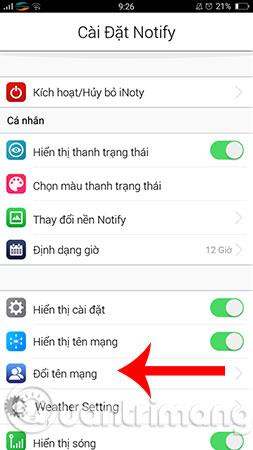
Skref 3:
Eyðublað birtist á skjánum sem gerir þér kleift að slá inn nafnið sem þú vilt koma í stað netmerkisins á Android sem þú ert að nota. Sláðu inn efnið sem þú vilt og smelltu síðan á Í lagi til að staðfesta breytingarnar. Til dæmis, hér munum við slá inn Tips.BlogCafeIT.
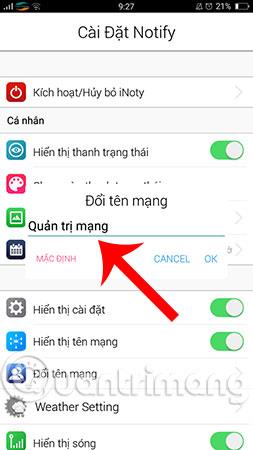
Þetta skref er bara skrefið til að setja upp nafn símafyrirtækisins á Android símanum þínum. Þú verður að halda áfram að velja Virkja / Hætta við tilkynna í viðmóti forritsins.
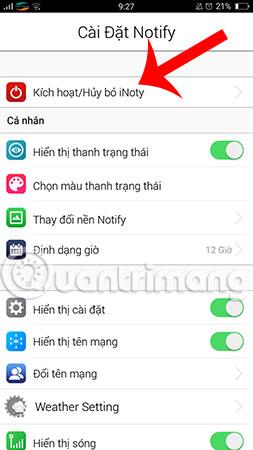
Skref 4:
Nú virkjarðu Tilkynna eiginleikann með því að velja Tilkynna táknið . Strax eftir það mun kerfið spyrja hvort þú viljir virkja þennan eiginleika eða ekki, smelltu á OK .
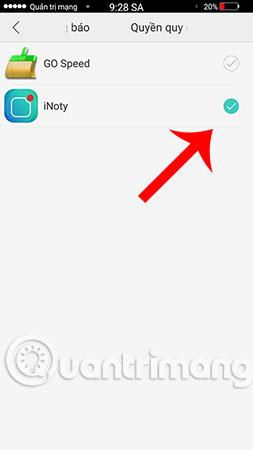
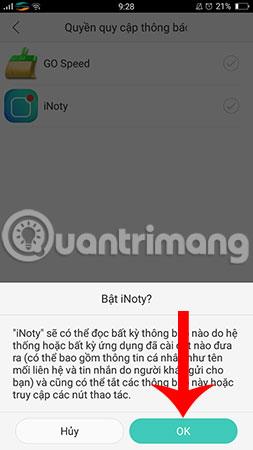
Þegar þú hefur lokið aðgerðinni muntu sjá nafn netmerkisins sem við skiptum um netmerkið á Android símanum þínum birtast í efra horninu á skjá tækisins. Með þessu lógótákni mun tækið þitt örugglega skera sig úr og mun ekki „keppa“ við aðra síma.

Hér að ofan höfum við sýnt þér hvernig á að breyta netmerki á Android símum. Almennt séð eru skrefin mjög einföld. Með örfáum skrefum geturðu breytt leiðinlegum netmerkjum í uppáhalds lógóin þín. þá ekki satt? Búðu til þín eigin einstöku lógó með þessu iNoty OS 10 forriti. Að auki geturðu einnig breytt nafni Android forrits og tákni , ókeypis hugbúnaðurinn Icon Changer verður stuðningstæki. Hjálpar þér að gera þetta á áhrifaríkan hátt.
Vona að þér gangi vel.
Sjá meira: